上一篇
网络问题🚀网页访问常见无法打开网页的原因及对应解决方法
- 问答
- 2025-08-22 00:31:48
- 8
【网络问题🚀网页打不开?2025年8月最新常见原因及自救指南】
最近不少朋友反馈,明明网络显示已连接,但网页就是刷不出来——别急,这问题2025年了依然常见!可能是你的设备、运营商或网站服务器任一环节出了状况,接下来就用大白话帮你快速定位问题并解决它!

1️⃣ 基础操作:先试这几步,能解决80%的问题
- 刷新大法好:按F5或Ctrl+F5强制刷新(清除本地缓存加载最新页面)
- 切换浏览器:用Chrome打不开?换Edge或火狐试试,可能是浏览器插件冲突
- 重启大法:关闭路由器电源30秒后重启,光猫和路由器都要断电!
2️⃣ DNS解析故障(最常见原因之一)
▪️表现:网页显示“无法找到服务器”或长期加载转圈
▪️解决:
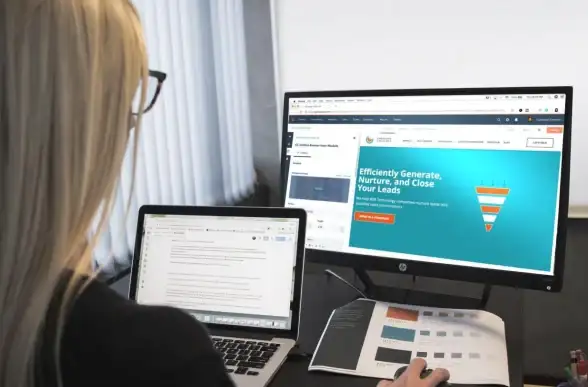
- 手动切换DNS:在网络设置中将DNS改为
5.5.5(阿里)或29.29.29(腾讯) - 清除DNS缓存:电脑按Win+R输入
cmd,然后输入ipconfig /flushdns回车
3️⃣ 网络设置问题(尤其更新系统后易发)
▪️表现:只有特定网站(如某视频平台)打不开
▪️解决:
- 检查代理设置:关闭浏览器和系统里的VPN/代理(设置→网络→代理→关闭使用代理服务器)
- 重置网络:电脑在CMD窗口输入
netsh winsock reset后重启
4️⃣ 防火墙/安全软件拦截
▪️表现:突然所有网页无法访问,但微信能正常收发消息
▪️解决:

- 暂时关闭防火墙试一下(控制面板→Windows Defender防火墙→关闭公用网络防火墙)
- 检查安全软件是否开启了“网页防护”或“隐私模式”
5️⃣ 硬件限制(很多人忽略!)
▪️表现:家人设备能打开,唯独你的不行
▪️解决:
- 网线接触不良:重新插拔网线或换根线测试
- 路由器过热:摸一下路由器是否发烫,关机冷却
- 2025年新情况:部分老旧设备不支持IPv6协议,可在路由器设置中关闭IPv6
6️⃣ 运营商或网站服务器问题
▪️表现:所有设备都无法访问某网站,但其他网站正常
▪️解决:
- 用手机开热点给电脑连接,若热点能打开说明是宽带问题
- 通过「站长工具」网站查询该服务器是否宕机(输入网址即可检测)
💡 进阶排查技巧
- 测试网络连通性:按Win+R输入
cmd,ping任意网站(如ping baidu.com)看是否丢包 - 时间同步问题:系统时间错误会导致SSL证书验证失败,双击任务栏时间同步互联网时间
🎯 2025年新趋势注意
随着IPv6普及和HTTP/3协议推广,部分老旧路由器需要升级固件才能兼容新协议,如果家中路由器已使用超过3年,建议联系运营商检查设备兼容性。
遇到问题别慌张,按以上步骤逐步排查,大部分网络问题都能自己搞定!如果所有方法都无效,可能是运营商线路问题,直接拨打客服电话要求后台刷新端口数据更有效哦~
本文由 永向松 于2025-08-22发表在【云服务器提供商】,文中图片由(永向松)上传,本平台仅提供信息存储服务;作者观点、意见不代表本站立场,如有侵权,请联系我们删除;若有图片侵权,请您准备原始证明材料和公证书后联系我方删除!
本文链接:https://vds.7tqx.com/wenda/689637.html
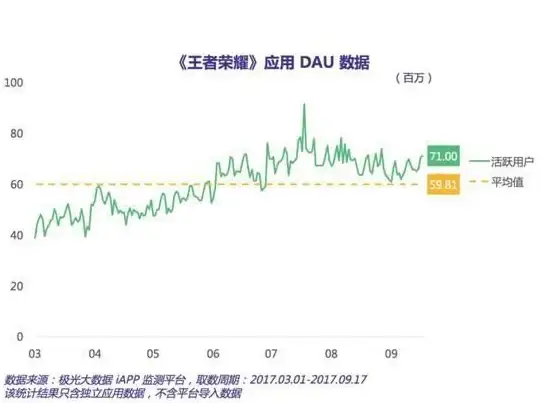
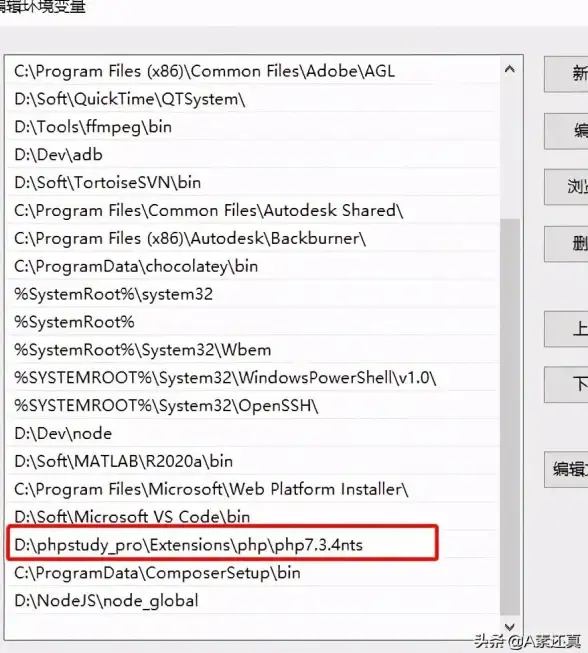


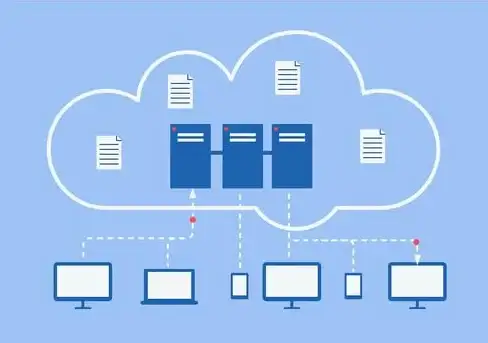

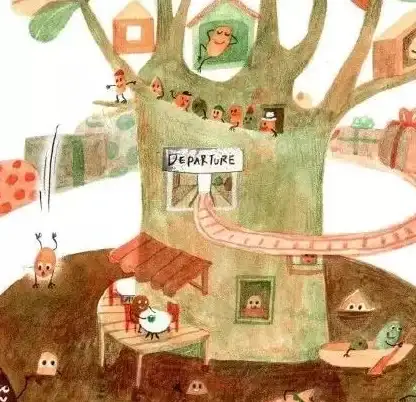


发表评论